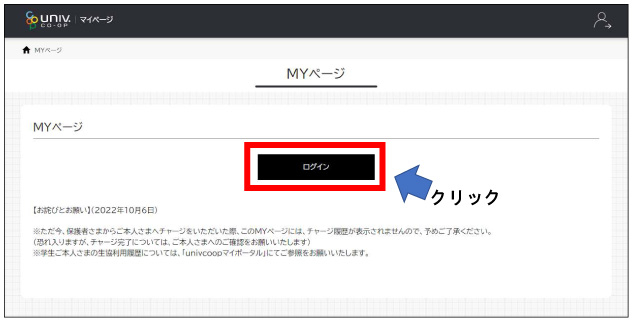学生ご本人に『大学生協アプリ」の登録がお済みかご確認のうえ『univcoopマイポータル』の登録をお願いします。
『univcoopマイポータル』の登録方法※保護者様
まずはこちらにアクセス
パソコンなら「univcoopマイポータル」で検索
保護者様の「メールアドレス」と「電話番号(携帯電話番号がおすすめ)」が必要です。
●「サインイン」をタップ
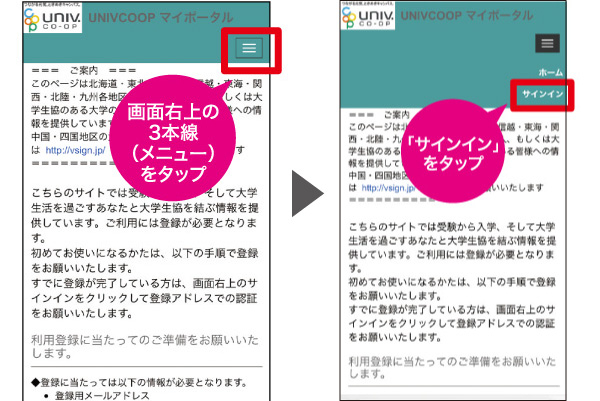
●「今すぐサインアップ」をタップ
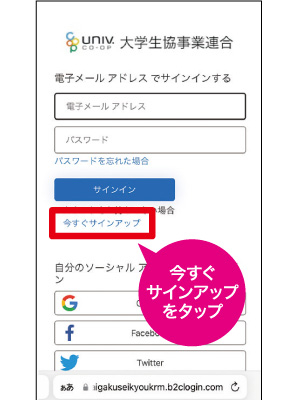
●「電子メールアドレス」欄にご自身のメールアドレスを入力し、「確認コードを送信」をタップ
●入力したメールアドレスに送られてきた確認コードを入力し、『コードの確認』をタップ
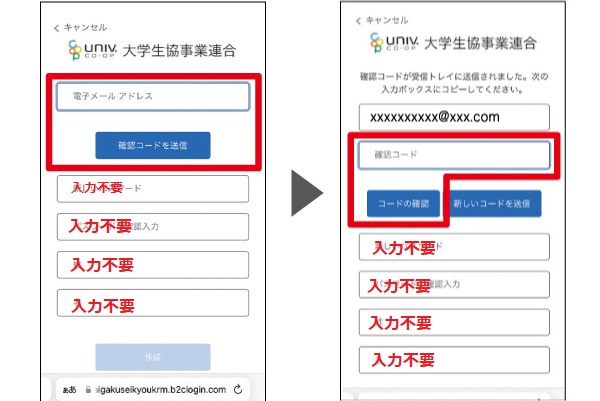
●パスワードを決めて「新しいパスワード」と「パスワードの確認入力」の欄に入力し、姓・名も入力して「作成」をタップ
●電話番号を入力し「コードの送信」をタップ
※携帯電話でSMSが受診できない場合は「電話する」を選択。
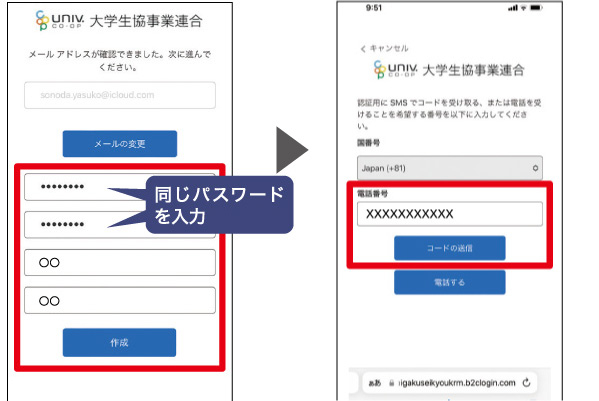
●STEP4で入力した電話番号のSMSに届いた6桁の確認コードを入力し「コードの確認」をタップ
※「電話する」を選択した場合は、電話がかかって来るので、ガイダンスに従って操作をしてください。
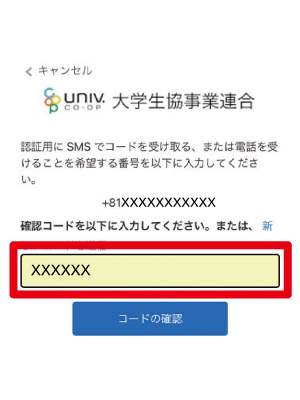
●univcoopマイポータルの「プロファイル」画面が表示されるので、必要事項を入力し「ユーザー情報の変更」をタップ
※「生協ユーザー種別」で「保護者」を選択してください。
※「実家」の情報は入力不要です。
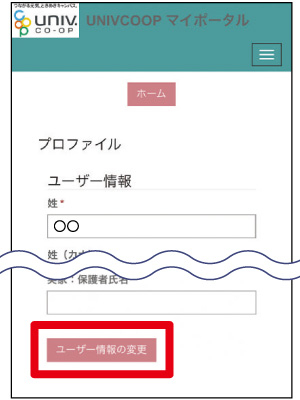
●上部のメニューから「ファミリー申請」をタップ
●「ファミリー申請の新規登録」をタップ
※保護者側からの申請が必要です。
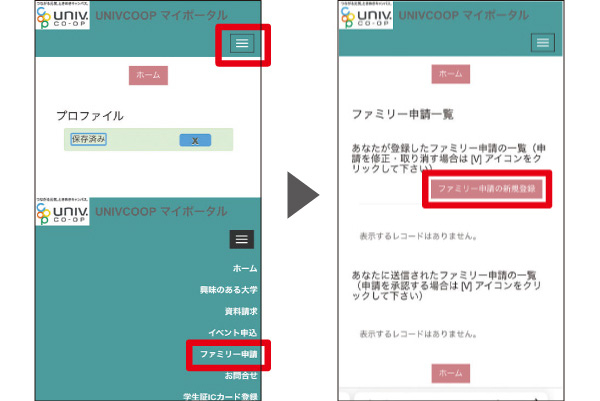
●入力欄に必要事項を入力し、「ファミリー申請登録」をタップ
※合言葉は申請の承認に必要です。学生ご本人へお伝えください。
●「ファミリー申請中」となります
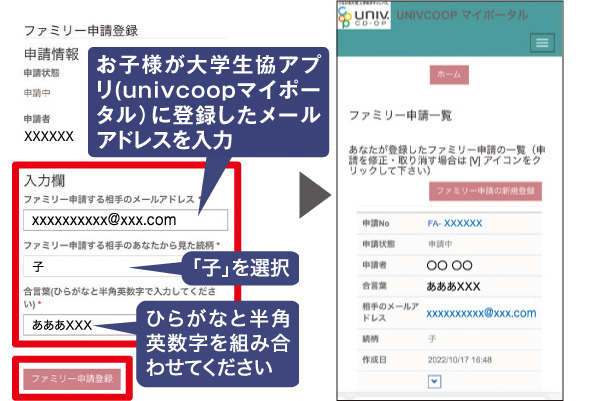
●「プロファイル」の下部の「電子マネー管理番号/家族組合員番号リスト」に学生ご本人の情報が表示されれば終了です

学生ご本人によるファミリー申請承認手順
まずは「大学生協アプリ(公式)」のインストール・登録をお済ませください。
●入学前の方はこちらをクリックまたは、ネット検索で「univcoopマイポータル」と検索ください
●大学生協アプリ(公式)にサインインして「univcoopマイポータル」をタップ
●「サインイン」をタップし、メールアドレスとパスワードを入力して「サインイン」をタップ
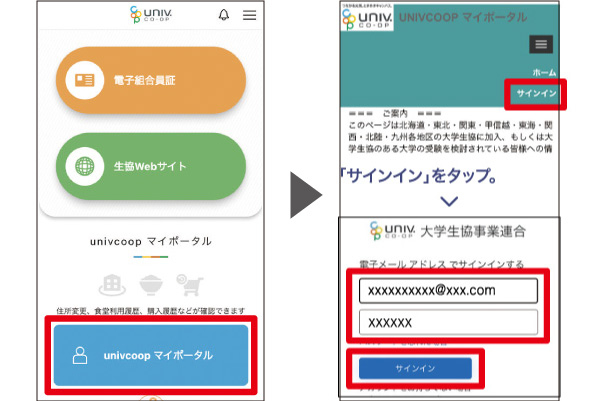
●上部右上の3本線(メニュー)から「ファミリー申請」をタップ
●「あなたに送信されたファミリー申請の一覧」に保護者様からの申請が表示されるので、「V」をタップして表示される「ファミリー申請の承認」をタップ
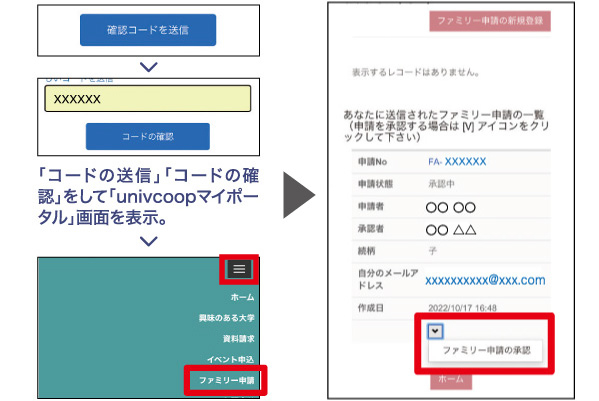
●「入力欄」に合言葉を入力し「承認する」を選択して「ファミリー申請登録」をタップ
●「承認中」と表示されれば承認終了です
承認が済んだら、画面左上の「完了」をタップしてください
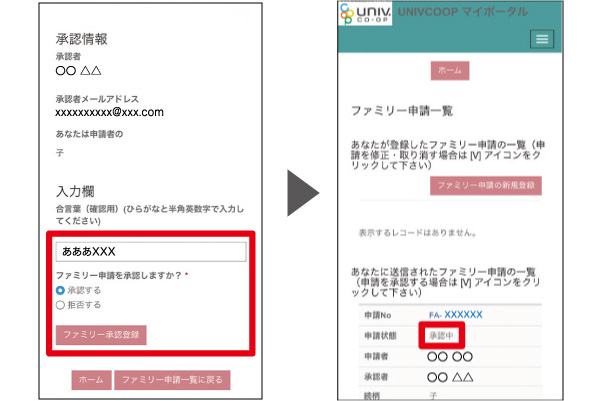
利用履歴・食堂利用履歴の見方 *2024年9月~
学生ご本人へのチャージ方法
●先ほどunivcoopマイポータルにサインアップした際のメールアドレス・パスワードを入力ください
※SNSでのサインインしないでください
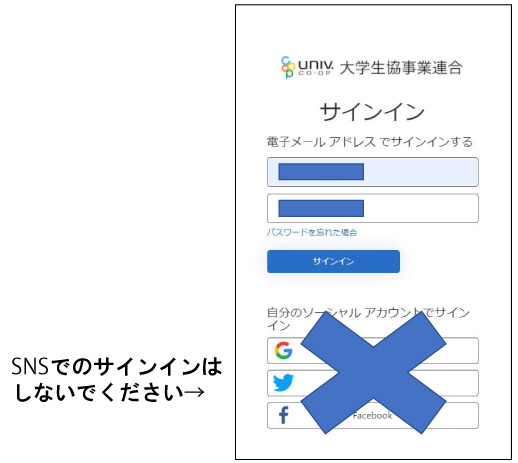
●確認コードを送信をクリック ➡ メールの受信BOXを確認
※メールアドレスの欄には登録したアドレスの末尾のみ表示されています
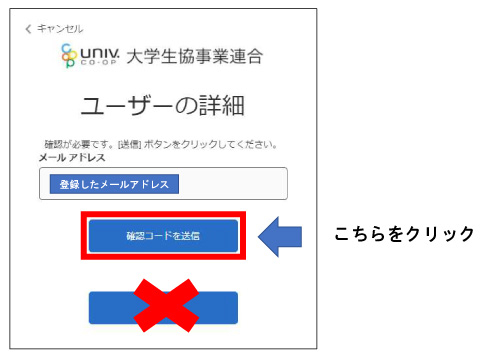
●先ほど入力したメールアドレスの受信BOXを確認し届いたメールを確認してください
受信したメール本文にコードが書かれているので先ほどのページに戻りコードの入力を行ってください
(使用しているメールにより画面は異なります)
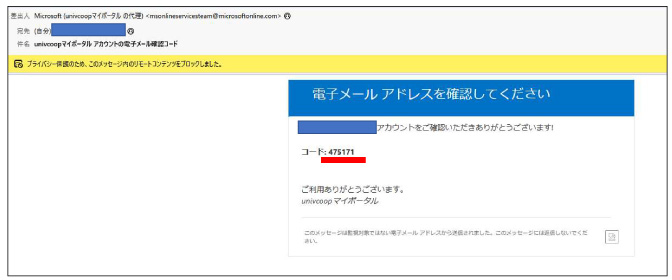
●メールに届いたコードを入力 ➡ コードの確認をクリック
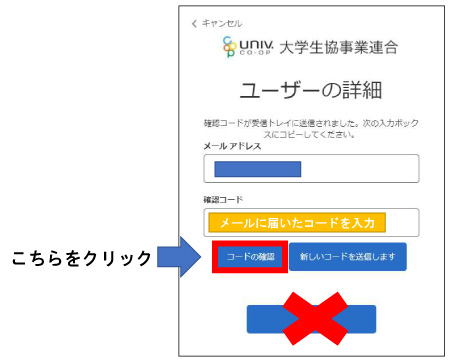
●続行をクリック
※メールアドレスの欄には登録したアドレスの末尾のみ表示されています
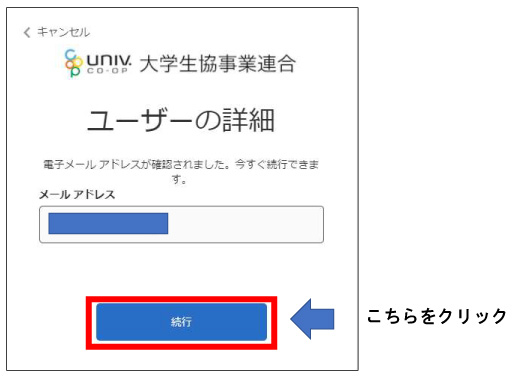
●メールアドレスを入力 ➡ 確認コードを送信するをクリック ➡ メールの受信BOXを確認
※Pokepayは大学生協とは違う会社が運営している決済システムです。
Pokepayを通じて大学生協電子マネーの決済を行うため、登録をお願いいたします。

●先ほど入力したメールアドレスの受信BOXを確認し届いたメールを確認してください
受信したメール本文にコードが書かれているので先ほどのページに戻りコードの入力を行ってください
(使用しているメールにより画面は異なります)
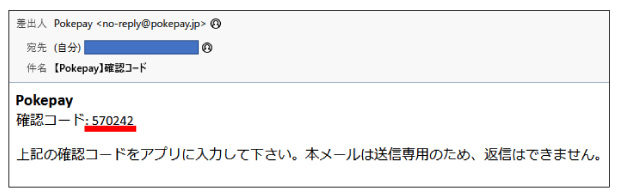
●メールに届いたコードを入力 ➡ ログインをクリック
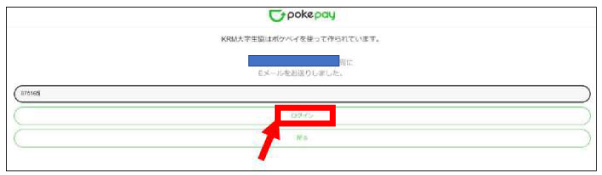
●アクセスを許可するをクリック
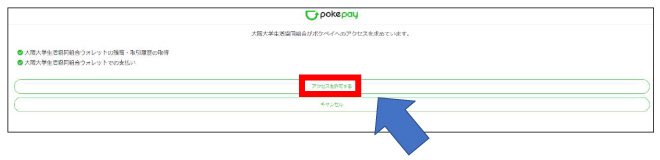
●この画面が出ればログイン完了です。
学生ご本人にチャージする場合は左側のチャージをクリック
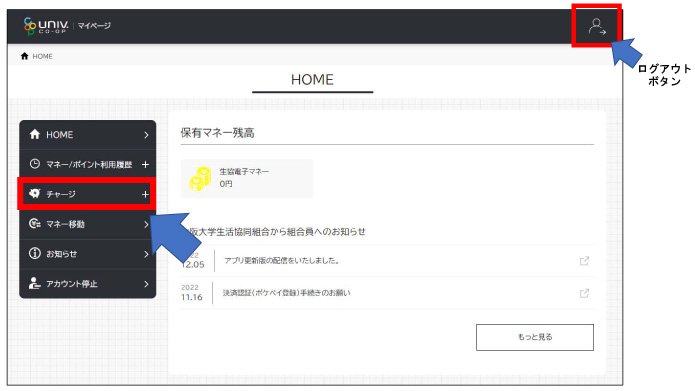
●保護者チャージをクリック
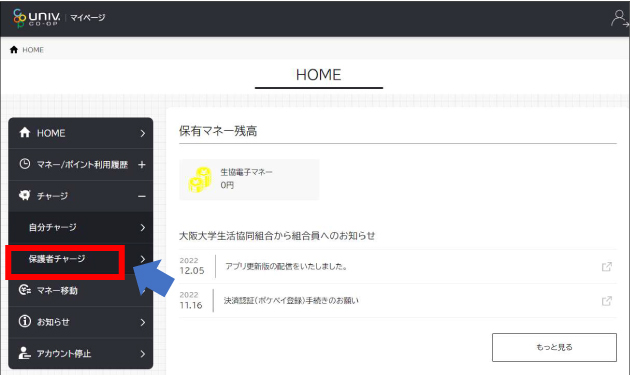
●チャージ対象者(学生ご本人の名前)をクリック
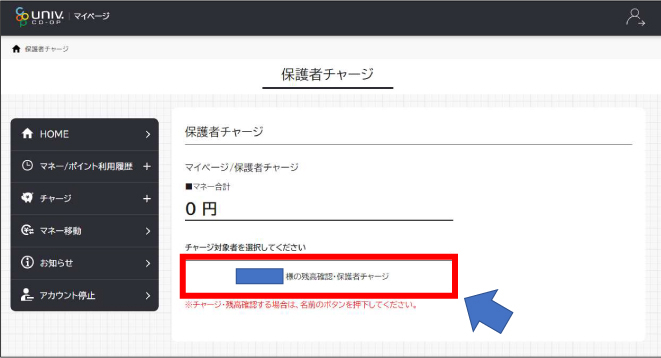
●コンビニを利用をクリック
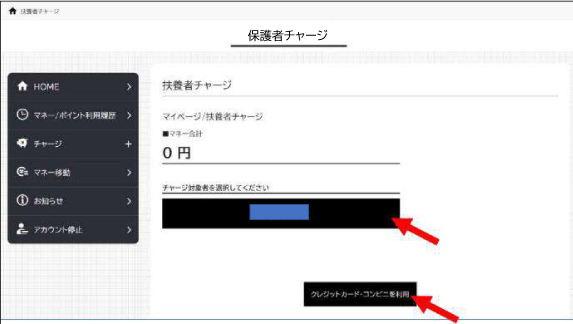
※同志社生協ではクレジットによる生協電子マネーチャージを行っていません
●チャージ金額の選択 ➡ 希望の支払い方法をクリック
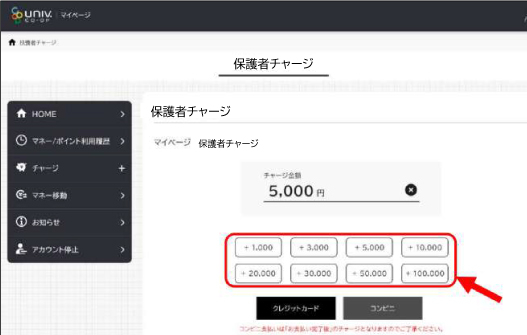
●チャージするマネーを選択 ➡ 保護者の情報を入力
※ベースマネー:食堂・購買・書籍等で利用できるマネー(一部対象外あり)
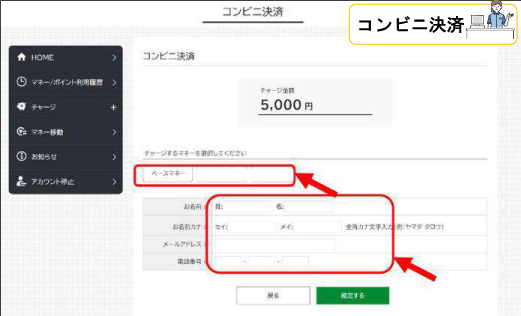
●情報の入力後確定するをクリック
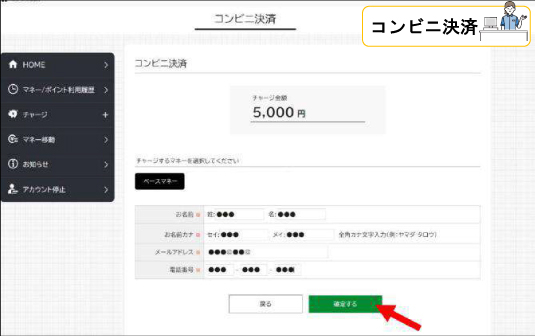
●支払いをするコンビニを選択 ➡ 画面の指示に従い手続きをしてください
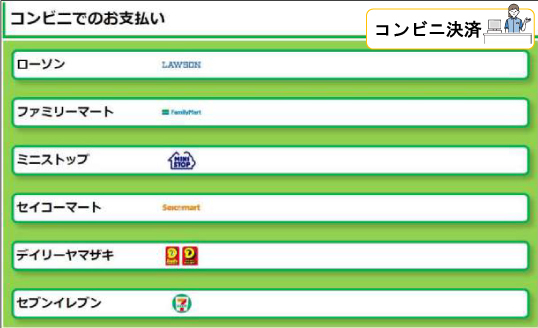
●最後にメールが届きますので各コンビニ店舗で支払いをお済ませください
※コンビニ払いは「お支払い完了後」のチャージとなります

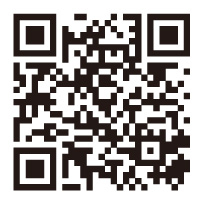
.jpg)